Jahresinventur
Um die Lagerwertminderung für schwer verkäufliche und unverkäufliche Artikel direkt zu betrachten, haben Sie die Möglichkeit, entsprechende Abschläge zu konfigurieren. Diese Werte gehen direkt in die Lagerwertermittlung ein. Die Höhe der Minderung wird auf dem Summenblatt und dem Ausdrucken nicht ausgewiesen; Sie sehen diese sowie die Vergleichswerte jedoch in der Übersicht im Infobereich.
Mehr dazu im Thema 'Inventur'.
 Die Inventur wird als kostenpflichtiges Zusatzmodul angeboten. Wenden Sie sich bei Interesse an Ihren PHARMATECHNIK-Vertriebsmitarbeiter.
Die Inventur wird als kostenpflichtiges Zusatzmodul angeboten. Wenden Sie sich bei Interesse an Ihren PHARMATECHNIK-Vertriebsmitarbeiter.
Um die Funktionen für die Jahresinventur aufzurufen, starten Sie zunächst das Modul ![]() Inventur und wechseln Sie dort in das Register Jahresinventur.
Inventur und wechseln Sie dort in das Register Jahresinventur.
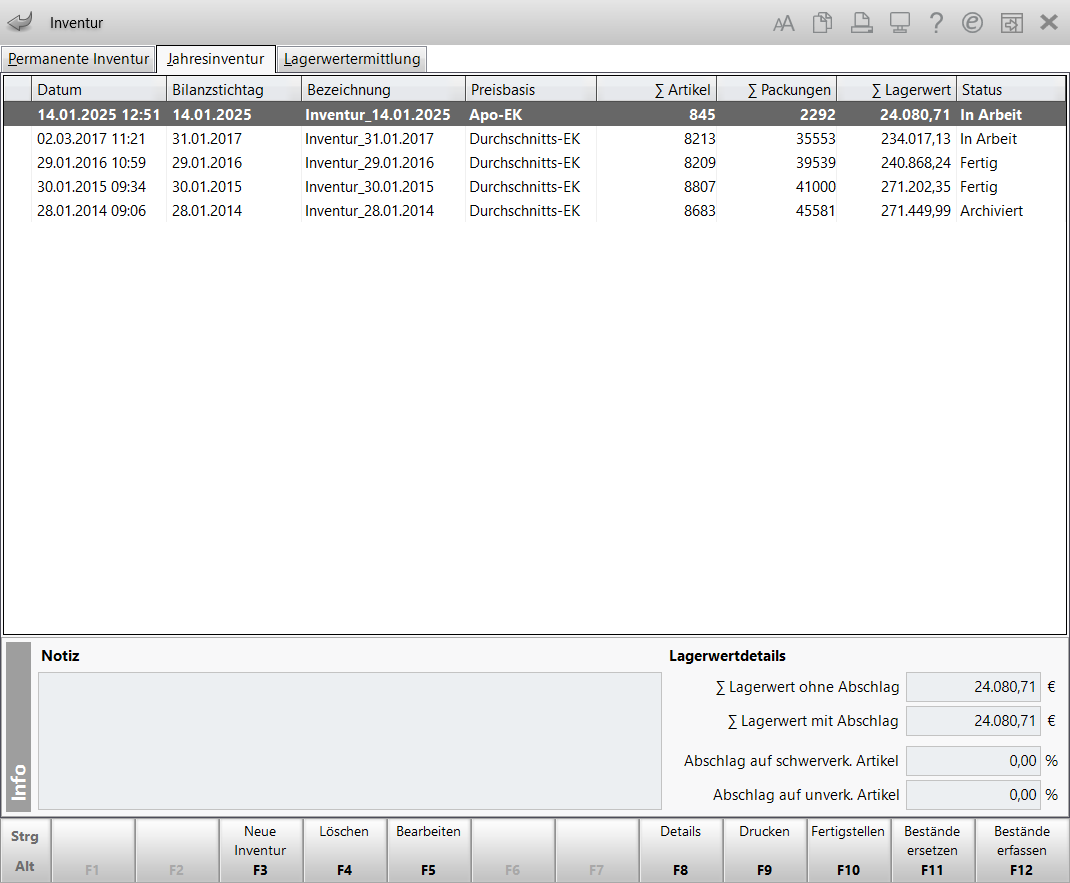
Im Zentrum des Fensters sehen Sie eine Liste mit den angelegten Jahresinventuren.
Von links nach rechts sehen Sie:
- Symbol
 - Zeigt, dass zu dieser Inventur eine Notiz angelegt wurde. Die Notiz wird unterhalb der Liste im Feld Notiz angezeigt.
- Zeigt, dass zu dieser Inventur eine Notiz angelegt wurde. Die Notiz wird unterhalb der Liste im Feld Notiz angezeigt. - Datum - Es wird das Datum angezeigt, an dem die Inventur angelegt wurde.
- Bilanzstichtag - Zeigt den Bilanzstichtag, der beim Anlegen der Jahresinventur angegeben wurde. Zu jedem Bilanzstichtag kann genau eine Jahresinventur angelegt werden.
- Bezeichnung - Bezeichnung dieser Jahresinventur, wie sie beim Anlegen angegeben wurde.
- Status - Bearbeitungsstatus der Jahresinventur. Mögliche Status sind In Arbeit, Fertig und Archiviert.
- Preisbasis - Preisbasis für die Bewertung Ihrer Lagerbestände.
-
 Artikel - Gesamte Anzahl aller in dieser Jahresinventur erfassten Artikel.
Artikel - Gesamte Anzahl aller in dieser Jahresinventur erfassten Artikel. -
 Packungen - Gesamte Anzahl aller in dieser Jahresinventur erfassten Packungen.
Packungen - Gesamte Anzahl aller in dieser Jahresinventur erfassten Packungen. -
 Lagerwert - Gesamtwert dieser Jahresinventur, errechnet aus 'Menge x eingestellte Preisbasis'.
Lagerwert - Gesamtwert dieser Jahresinventur, errechnet aus 'Menge x eingestellte Preisbasis'.
Im Infobereich sehen Sie folgende Informationen:
- Notiz zum ausgewählten Inventurvorgang
- Lagerwertdetails
- Σ Lagerwert ohne Abschlag - Summe des Lagerwertes ohne die ggf. konfigurierten Abschläge auf schwer verkäufliche und unverkäufliche Artikel
- Σ Lagerwert mit Abschlag - Summe des Lagerwertes mit den ggf. konfigurierten Abschlägen auf schwer verkäufliche und unverkäufliche Artikel
- Abschlag auf schwerverk. Artikel - Berechneter Abschlag auf schwer verkäufliche Artikel. Mehr dazu im Thema 'Schwerverkäuflich: Abschlag in %'.
- Abschlag auf unverk. Artikel - Berechneter Abschlag auf unverkäufliche Artikel. Mehr dazu im Thema 'Unverkäuflich: Abschlag in %'.
Überblick über die Jahresinventur
Das allgemeine Vorgehen ist wie folgt:
- Vorgang zur Jahresinventur zum gewünschten Bilanzstichtag anlegen mit Neue Inventur - F3.
Mehr dazu im Thema 'Jahresinventur anlegen oder Basisdaten bearbeiten'.
- Artikel mit Ist-Beständen erfassen (= körperliche Inventur) und danach in IXOS mit Bestände erfassen - F12 eintragen/übernehmen.
Mehr dazu im Thema 'Erfassungsmethode festlegen'.
Wenn Sie die Inventur für ein Jahr neu anlegen, wird das Erfassen der Bestände mit vorheriger Festlegung der Erfassungsmethode automatisch angeboten.
- Bestandskorrektur durchführen:
Öffnen der Inventurliste mit Details - F8. - Gegebenenfalls bearbeiten der Inventurdaten z.B. mit Bestand bearbeiten - F5 oder Artikel übernehmen - F7.
- Sind die Ist-Bestände vollständig erfasst, können Sie das Inventurergebnis automatisch als Lagerbestand übernehmen mit Bestände ersetzen - F11.
Beachten Sie, dass Sie diesen Vorgang zeitnah zur Inventur durchführen sollten, damit möglichst keine Differenz der realen Bestandswerte - bedingt durch weitere Wareneingänge, Verkäufe oder manuelle Bestandskorrekturen - zu den mit der Inventur ermittelten Bestandsmengen auftritt. Nur so ist gewährleistet, dass Sie mit einer fehlerfreien Bestandsführung arbeiten.
- Gegebenenfalls bearbeiten der Jahresinventur mit Bearbeiten - F5, um bspw. die Preisbasis zu ändern.
Mehr dazu im Thema 'Jahresinventur anlegen oder Basisdaten bearbeiten'.
- Eventuell drucken der Inventurdaten mit Drucken - F9.
Mehr dazu im Thema 'Jahresinventur und Lagerwertermittlung drucken'.
- Abschließen der vollständig bearbeiteten Jahresinventur durch Setzen des Status Fertig mit Fertigstellen - F10.
Die Inventur kann danach nicht mehr bearbeitet werden.
Mehr dazu im Thema 'Jahresinventur abschließen und archivieren (Statuswechsel)'.
- Archivieren der abgeschlossenen Jahresinventur und Freigabe für die Steuerprüfung durch Setzen des Status Archiviert mit Archivieren - F10.
Die Inventur kann danach nicht mehr gelöscht werden.
 Die Bestandsaufnahme muss nicht genau am Bilanzstichtag, sondern kann auch zeitversetzt erfolgen. Zulässig ist eine Frist von bis zu zehn Tagen vor oder nach Ihrem Bilanzstichtag. Eine zeitlich verlagerte Inventur kann auch maximal 2 Monate vor oder 3 Monate nach Ihrem Bilanzstichtag erfolgen. Bitte beachten Sie jedoch, dass Sie bei zeitlichen Verschiebungen verpflichtet sind, Ihre Bestände bzw. Lagerwerte bis bzw. ab dem Bilanzstichtag fortzuschreiben. Halten Sie hierzu ggf. Rücksprache mit Ihrem Steuerberater.
Die Bestandsaufnahme muss nicht genau am Bilanzstichtag, sondern kann auch zeitversetzt erfolgen. Zulässig ist eine Frist von bis zu zehn Tagen vor oder nach Ihrem Bilanzstichtag. Eine zeitlich verlagerte Inventur kann auch maximal 2 Monate vor oder 3 Monate nach Ihrem Bilanzstichtag erfolgen. Bitte beachten Sie jedoch, dass Sie bei zeitlichen Verschiebungen verpflichtet sind, Ihre Bestände bzw. Lagerwerte bis bzw. ab dem Bilanzstichtag fortzuschreiben. Halten Sie hierzu ggf. Rücksprache mit Ihrem Steuerberater.Details zu diesen Vorgängen erfahren Sie in den folgenden
Abschläge auf schwer verkäufliche und unverkäufliche Artikel konfigurieren
Um den Wert Ihres Lagers entsprechend den tatsächlichen Gegebenheiten, d.h. dem sinkenden Wert bei langer Lagerung bzw. einer ggf. bevorstehenden Retoure zu berechnen, können Sie Abschläge auf schwer verkäufliche und unverkäufliche Artikel berechnen lassen.
Nutzen Sie dazu folgende Konfigurationsparameter:
Weitere Info und Funktionen
Tipps & Tricks: Anleitung zur Inventur
